Desktop.ini - Τι είναι αυτό το αρχείο; Γιατί υπάρχουν δύο από αυτά στην επιφάνεια εργασίας μου;
Εάν έχετε πειράξει πρόσφατα τις ρυθμίσεις του File Explorer στα (File Explorer's)Windows , μπορεί να εκπλαγείτε αν ανακαλύψετε ορισμένα αρχεία που ονομάζονται desktop.ini σε όλους τους φακέλους στον υπολογιστή ή τη συσκευή σας. Τα δύο αρχεία desktop.ini που υπάρχουν στην (desktop.ini)επιφάνεια εργασίας(Desktop) σας είναι τα πιο αξιοσημείωτα και εγείρουν πολλά ερωτήματα: Τι είναι αυτά τα αρχεία και γιατί υπάρχουν δύο από αυτά στην επιφάνεια εργασίας(Desktop) σας ; Τι σκοπό εξυπηρετούν; Πώς θα απαλλαγείτε από αυτά; Σε αυτόν τον οδηγό, στόχος μας είναι να ρίξουμε λίγο φως σε αυτά τα θέματα, επομένως διαβάστε για να βρείτε τις απαντήσεις που αναζητάτε:
Τι είναι τα αρχεία desktop.ini;
Το desktop.ini είναι ένα αρχείο που καθορίζει τον τρόπο εμφάνισης ενός φακέλου από τα Windows(Windows) . Αν και συνήθως είναι κρυφά, αυτά τα αρχεία μπορούν να βρεθούν σε οποιονδήποτε φάκελο, οπουδήποτε στον υπολογιστή σας και περιέχουν πληροφορίες και ρυθμίσεις που σχετίζονται με αυτόν τον φάκελο, όπως το εικονίδιο που χρησιμοποιείται για αυτόν και το τοπικό όνομά του.

Κάθε φορά που κάνετε ορισμένες αλλαγές σε έναν φάκελο, τα Windows(Windows) δημιουργούν αυτόματα ένα αρχείο desktop.ini μέσα σε αυτόν τον φάκελο. Οποιεσδήποτε αλλαγές στη διαμόρφωση και τις ρυθμίσεις διάταξης του φακέλου που περιέχει αποθηκεύονται στο αρχείο desktop.ini και δεν υπάρχουν ρυθμίσεις για την αλλαγή αυτής της συμπεριφοράς, καθώς έτσι είναι προγραμματισμένα να λειτουργούν τα Windows . Εάν κάνετε δεξί κλικ ή πατήσετε παρατεταμένα σε οποιοδήποτε αρχείο desktop.ini και, στη συνέχεια, κάνετε κλικ ή πατήσετε Ιδιότητες(Properties) , μπορείτε να δείτε το πεδίο "Τύπος ("Type) αρχείου"(of file") να το υποδεικνύει, εμφανίζοντας Ρυθμίσεις διαμόρφωσης(Configuration settings) .

Αν και οι τακτικοί χρήστες δεν χρειάζεται να αλληλεπιδρούν με αρχεία desktop.ini , μπορείτε να τα ανοίξετε στο Σημειωματάριο(Notepad) για να ρίξετε μια ματιά στο περιεχόμενό τους. Προσαρμόσαμε (customized)το εικονίδιο( the icon) ενός φακέλου που δημιουργήθηκε πρόσφατα και, όταν τον ανοίξαμε, αυτό ήταν το περιεχόμενο του αρχείου desktop.ini από αυτόν τον φάκελο.

Γιατί η επιφάνεια εργασίας(Desktop) μου εμφανίζει δύο αρχεία desktop.ini;
Θα πρέπει τώρα να έχετε μια βασική κατανόηση του τι είναι τα αρχεία desktop.ini . Ωστόσο, αυτό εξακολουθεί να μην εξηγεί γιατί οι περισσότεροι φάκελοι περιέχουν μόνο ένα αρχείο desktop.ini , ενώ η (desktop.ini)επιφάνεια εργασίας(Desktop) σας έχει δύο από αυτά. Για να φτάσουμε στο τέλος αυτού του θέματος, πρέπει να εξηγήσουμε ορισμένα πράγματα σχετικά με την επιφάνεια εργασίας(Desktop) σας .
Πρώτα απ 'όλα, το Desktop είναι ένας φάκελος μοναδικός για κάθε λογαριασμό χρήστη, στον οποίο μπορεί να έχει πρόσβαση μόνο αυτός ο χρήστης ή ένας διαχειριστής. Αυτός ο φάκελος βρίσκεται στην ακόλουθη διαδρομή: "C:UsersYour UsernameDesktop"

Δεύτερον, υπάρχει ένας φάκελος Public Desktop που χρησιμοποιούν αυτόματα όλοι οι χρήστες στον υπολογιστή σας. Βρίσκεται στο φάκελο "C:UsersPublic" και περιέχει τα στοιχεία που είναι διαθέσιμα στην τυπική επιφάνεια εργασίας(Desktop) κάθε χρήστη .
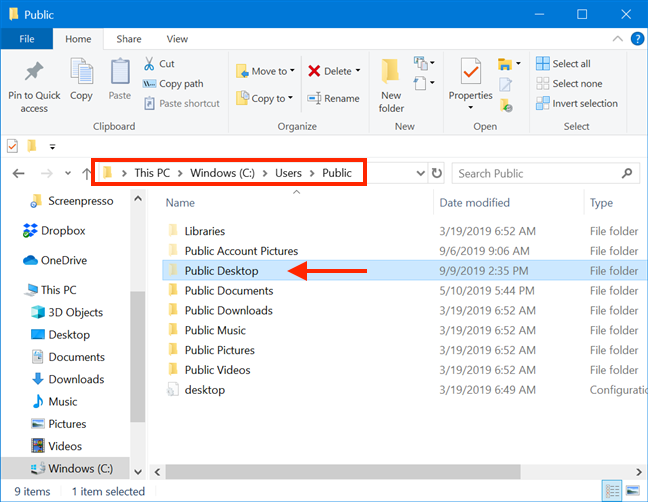
Η επιφάνεια εργασίας(Desktop) που εμφανίζεται από τα Windows(Windows) κατά την εκκίνηση του υπολογιστή ή της συσκευής σας είναι ένας συνδυασμός της επιφάνειας εργασίας(Desktop) του χρήστη σας και του φακέλου Δημόσιας επιφάνειας εργασίας . (Public Desktop)Βλέπετε δύο αρχεία desktop.ini επειδή δύο φάκελοι συνδυάζονται για να δημιουργήσουν την επιφάνεια εργασίας(Desktop) σας , ο καθένας με το δικό του desktop.ini : ένας για το λογαριασμό χρήστη σας και ένας για τη Δημόσια επιφάνεια εργασίας.(Public Desktop.)
Γιατί βλέπω ξαφνικά αρχεία desktop.ini;
Τα αρχεία Desktop.ini(Desktop.ini) δεν είναι πάντα ορατά και οι περισσότεροι χρήστες των Windows(Windows) δεν τα βλέπουν ποτέ. Αυτό συμβαίνει επειδή είναι προστατευμένα αρχεία λειτουργικού συστήματος, επομένως, από προεπιλογή, τα Windows(Windows) αποκρύπτουν αυτά τα αρχεία και συνιστούν στους χρήστες να τα κρατούν επίσης κρυφά. Εσείς (ή κάποιος που χρησιμοποιεί τον υπολογιστή σας) πρέπει να έχετε ρυθμίσει τα Windows(Windows) ώστε να εμφανίζουν τόσο κρυφά όσο και προστατευμένα αρχεία και αυτός είναι ο λόγος που φαίνεται να έχετε αρχεία desktop.ini να εμφανίζονται παντού. Για να κάνετε τα Windows(Windows) να εμφανίζουν αυτούς τους τύπους αρχείων, πρέπει πρώτα να ανοίξετε το (open the )παράθυρο ( window)Επιλογές της Εξερεύνησης αρχείων(File Explorer Options) . Ένας τρόπος για να το κάνετε αυτό είναι να χρησιμοποιήσετε το πεδίο αναζήτησης από τη γραμμή εργασιών για να εισαγάγετε τις λέξεις-κλειδιά "επιλογές φακέλου"("folder options")και κάντε κλικ ή πατήστε "Επιλογές Εξερεύνηση αρχείων ("File Explorer Options)" .

Στη συνέχεια, στην ενότητα Προηγμένες ρυθμίσεις(Advanced settings) της καρτέλας Προβολή , επιλέξτε (View)"Εμφάνιση κρυφών αρχείων, φακέλων ή μονάδων δίσκου"("Show hidden files, folders, or drives") και καταργήστε την επιλογή "Απόκρυψη προστατευμένων αρχείων λειτουργικού συστήματος (Συνιστάται)("Hide protected operating system files (Recommended)) . "
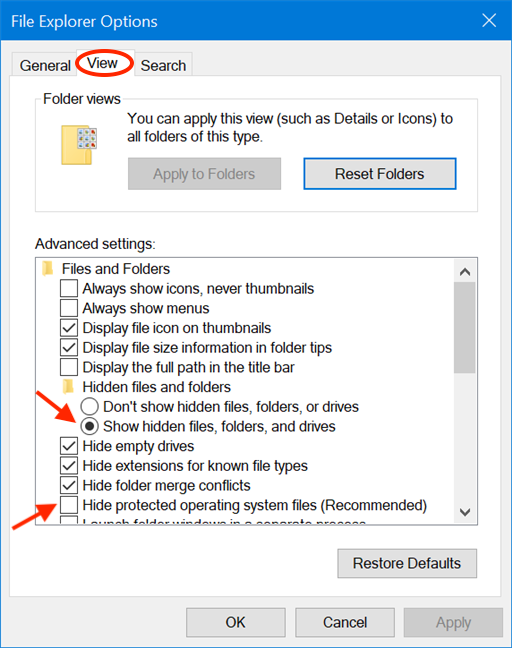
Εμφανίζεται μια προειδοποίηση(Warning) που σας ενημερώνει για τους κινδύνους εάν χειριστείτε σωστά τα αρχεία του λειτουργικού συστήματος και σας ζητά να επιβεβαιώσετε την επιλογή σας. Κάντε κλικ(Click) ή πατήστε στο Ναι(Yes) .

Επιβεβαιώστε την επιλογή σας άλλη μια φορά κάνοντας κλικ ή πατώντας OK και τα αρχεία desktop.ini γίνονται άμεσα ορατά στον υπολογιστή ή τη συσκευή σας με Windows .
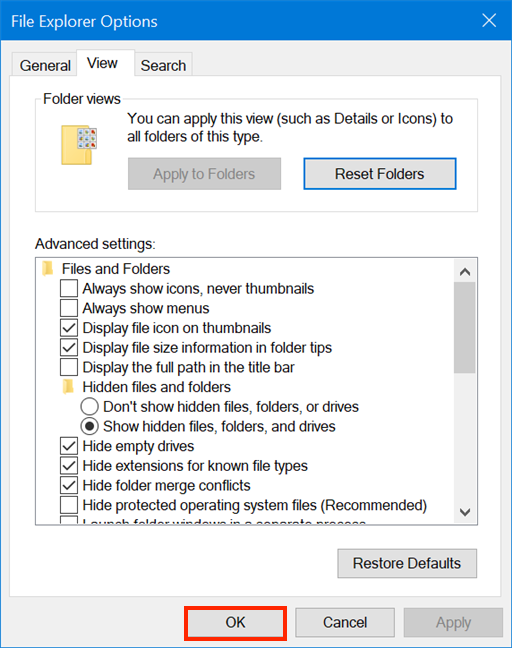
ΣΥΜΒΟΥΛΗ:(TIP:) Εάν θέλετε να διαβάσετε για άλλες τροποποιήσεις που μπορείτε να κάνετε από το παράθυρο "Επιλογές Εξερεύνηση αρχείων"("File Explorer Options") , ρίξτε μια ματιά: 15 τρόποι για να βελτιώσετε την Εξερεύνηση αρχείων ή την Εξερεύνηση των Windows στα Windows (όλες οι εκδόσεις)(15 ways to improve File Explorer or Windows Explorer in Windows (all versions))
Πώς μπορώ να απαλλαγώ από τα αρχεία desktop.ini; Μπορώ να τα διαγράψω;
Δεν συνιστάται η διαγραφή των αρχείων desktop.ini , παρόλο που δεν είναι επιβλαβής. Δεδομένου ότι ο μόνος τους ρόλος είναι να αποθηκεύουν ορισμένες επιλογές οπτικής προσαρμογής, η διαγραφή τους δεν βλάπτει την εγκατάσταση των Windows(Windows) . Η μόνη συνέπεια αυτής της ενέργειας είναι ότι ο φάκελός τους χάνει την προσαρμοσμένη του εμφάνιση όταν εμφανίζεται από τα Windows(Windows) , αλλά μπορείτε να τον προσαρμόσετε για άλλη μια φορά και το desktop.ini εμφανίζεται ξανά. Εάν προτιμάτε να μην βλέπετε τα αρχεία Desktop.ini οπουδήποτε στον υπολογιστή σας, είναι καλύτερο να αποκρύψετε τα αρχεία συστήματος που προστατεύονται από τα Windows(Windows) . Για να το κάνετε αυτό, ανοίξτε το (open the )παράθυρο ( window)Επιλογές Εξερεύνηση αρχείων(File Explorer Options). Ο πιο άνετος τρόπος είναι να χρησιμοποιήσετε το πεδίο αναζήτησης από τη γραμμή εργασιών για να εισαγάγετε τις λέξεις-κλειδιά "επιλογές φακέλου"("folder options") και να κάνετε κλικ ή να πατήσετε "Επιλογές εξερεύνησης αρχείων("File Explorer Options) . " Στη συνέχεια, μεταβείτε στην καρτέλα Προβολή(View) , όπου μπορείτε είτε να ενεργοποιήσετε το "Απόκρυψη προστατευμένου λειτουργικού συστήματος αρχεία (Συνιστάται)"("Hide protected operating system files (Recommended)") ή επιλέξτε "Να μην εμφανίζονται κρυφά αρχεία, φάκελοι ή μονάδες δίσκου"("Don't show hidden files, folders, or drives") στις Ρυθμίσεις για προχωρημένους(Advanced settings) . Όταν τελειώσετε, κάντε κλικ ή πατήστε OK .

Τα αρχεία desktop.ini είναι πλέον κρυμμένα από την προβολή και δεν σας ενοχλούν πια. Για να μάθετε περισσότερα σχετικά με την εργασία με κρυφά αρχεία και φακέλους στα Windows , διαβάστε: Πώς να προβάλετε όλα τα κρυφά αρχεία και φακέλους στα Windows 10(How to view all hidden files and folders in Windows 10) .
Τι κάνατε με τα αρχεία σας desktop.ini;
Τώρα γνωρίζουμε τι είναι τα αρχεία desktop.ini και γιατί υπάρχουν δύο από αυτά στην επιφάνεια εργασίας(Desktop) μας . Αφού διαβάσετε αυτόν τον οδηγό, μη διστάσετε να μοιραστείτε μαζί μας εάν θέλετε να τα κρατήσετε ορατά ή όχι. Τι τους έκανες; Τις(Did) διαγράψατε ή ακολουθήσατε τις συστάσεις μας και επιλέξατε να τις αποκρύψετε; Ενημερώστε μας στα σχόλια παρακάτω.
Related posts
Πώς να ορίσετε την προεπιλεγμένη προβολή/καρτέλα για τη Διαχείριση εργασιών των Windows 10
5 τρόποι για να ρυθμίσετε τον τρόπο λειτουργίας της Αναζήτησης των Windows 10
Πώς να προβάλετε και να εγκαταστήσετε γραμματοσειρές στα Windows 11 και Windows 10
εικονίδια των Windows 10. Πού βρίσκονται; Σε ποια αρχεία και φακέλους;
Χρησιμοποιήστε το ClearType Text Tuner στα Windows 10 για να αυξήσετε την αναγνωσιμότητα του κειμένου
Παρουσίαση των Windows 8.1: Πώς να βελτιώσετε το απόρρητό σας όταν χρησιμοποιείτε εφαρμογές
Πώς να χρησιμοποιήσετε το Steps Recorder για να καταγράψετε βήματα για την αντιμετώπιση προβλημάτων των Windows 10 -
Πώς να εγκαταστήσετε τα Windows 11 σε οποιονδήποτε (μη υποστηριζόμενο) υπολογιστή ή εικονική μηχανή
Windows 10 Media Creation Tool: Δημιουργήστε ένα setup USB stick ή ISO
Η γραμμή εργαλείων γρήγορης πρόσβασης στα Windows 10: Όλα όσα πρέπει να γνωρίζετε
Πώς να αφαιρέσετε ή να αποκρύψετε την κορδέλα από την Εξερεύνηση αρχείων στα Windows 10
Τρόπος απενεργοποίησης των μηνυμάτων για τα Windows Feedback στα Windows 10
Πώς να κάνω το Google τη μηχανή αναζήτησής μου στο Microsoft Edge -
Τι είναι η προφύλαξη οθόνης και πρέπει να τη χρησιμοποιήσετε;
Πώς να αλλάξετε το θέμα των Windows 11 -
Πώς να αλλάξετε ένα εικονίδιο φακέλου στα Windows 10 σε 3 εύκολα βήματα
Τι συμβαίνει όταν αφαιρείτε τον Internet Explorer από τα Windows;
4 τρόποι για να κατεβάσετε την πλήρη έκδοση των Windows 11 δωρεάν -
4 τρόποι για να ενεργοποιήσετε την εκτέλεση μιας εφαρμογής κατά την εκκίνηση των Windows 10
Πώς να καρφιτσώσετε στο μενού "Έναρξη" στα Windows 11 -
